Parmi les appareils que nous avons à la maison, le mobile et le Mac sont généralement les plus importantes, car elles nous procurent des bénéfices infinis et sont devenues le centre de tout le reste. Avec l'intention que nos fichiers sont synchronisés et nous pouvons réaliser toutes les options dont nous avons besoin, nous vous apprenons comment connecter votre mobile au Mac de la manière la plus simple.
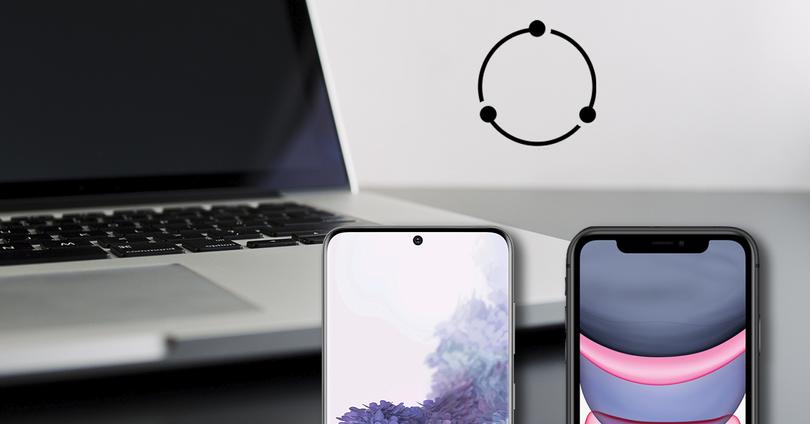
Parce que nous avons un Mac, nous n'avons pas besoin d'avoir un iPhone et nous préférons probablement Android , nous vous expliquerons également comment procéder dans le système d'exploitation le plus répandu au monde. Ce sont des étapes relativement simples qui, de plus, expliquées de façon claire et concise, éviteront les erreurs au cours du processus.
Connectez un iPhone à Mac
Dans ce cas, les systèmes d'exploitation sont prêts à rendre le processus très simple et à utiliser Finder , l'outil que Mac utilise pour effectuer la synchronisation. Nous laissons iTunes de côté pour passer à cet avis, qui est plus simple et propose des options similaires à celles trouvées précédemment.

Le câble dont nous avons besoin pour le connecter
Les IPhones sont toujours connectés au Foudre câble donc nous devrons l'utiliser pour synchroniser nos fichiers. Nous pouvons recourir à celui que nous utilisons pour recharger notre mobile en retirant le transformateur ou en acheter un nouveau si nous allons l'utiliser souvent. Selon notre modèle de Mac, nous pouvons également trouver une station USB Type-C pour acheter un câble Lightning vers USB.

Options de recherche avec notre iPhone
Dès que vous le connectez, le Outil de recherche apparaîtra sur l'écran auquel nous donnerons accès à notre iPhone. À partir de ce moment, l'administrateur lui-même nous montrera tout ce que nous avons sur notre mobile, des informations sur l'appareil aux options de synchronisation du contenu.
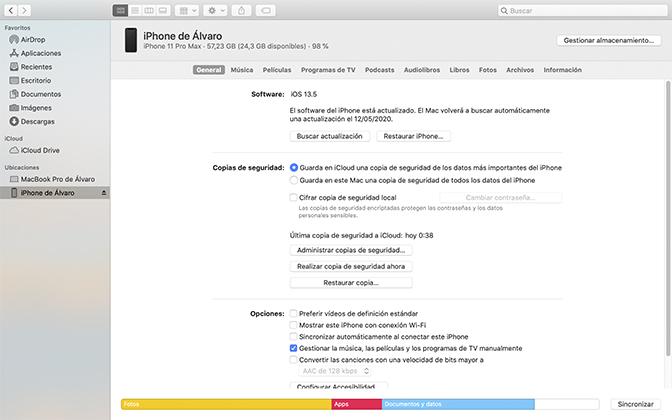
Nous pouvons choisir dans les différentes options les types de contenu que nous voulons synchroniser, comme la musique, les photos ou les fichiers. Quand choisir le contenu que nous voulons synchroniser, nous pourrons marquer toutes les photos ou faire un sélection manuelle par dossiers. Nous devrons répéter ces étapes avec chaque type de contenu que nous voulons, ainsi que créer une sauvegarde.
Comment connecter un mobile Android à Mac
Les Mac offrent de nombreuses fonctionnalités lors de la connexion des iPhones, mais dans Android, nous devrons recourir à un programme développé explicitement pour cela. La première chose que nous devrons donc faire est de suivre ces étapes pour installer le programme sur notre ordinateur Mac et continuer le processus:
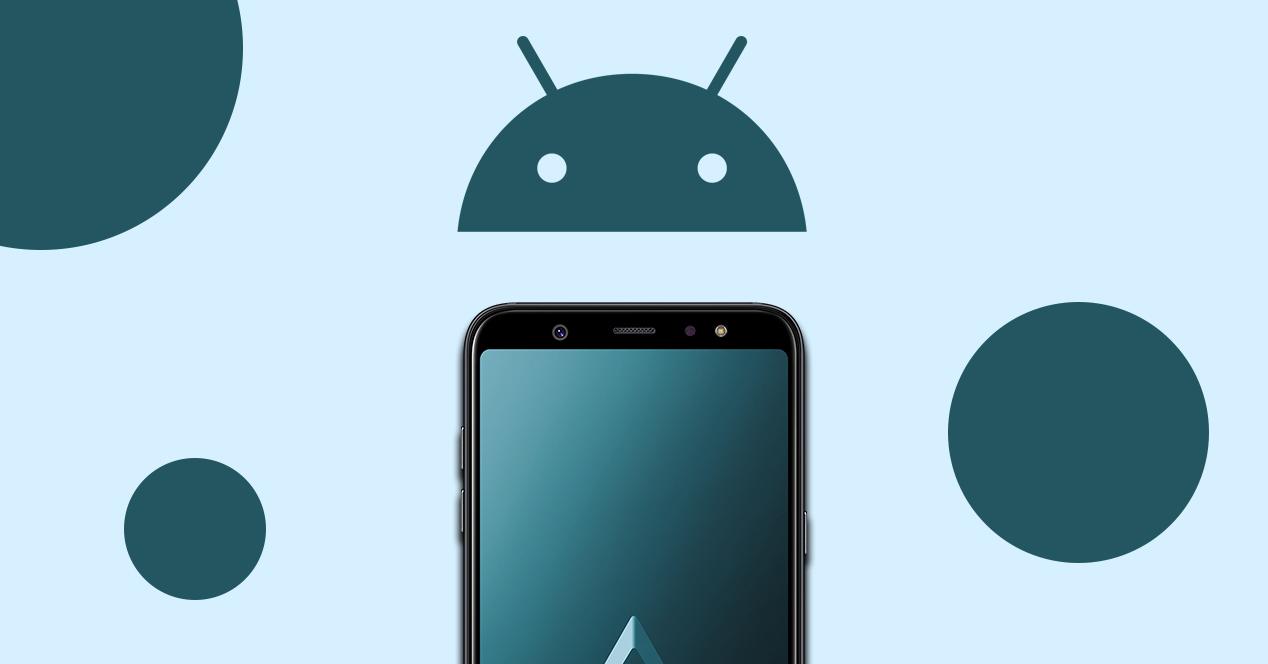
- Nous téléchargeons Transfert de fichiers.
- Nous double-cliquons sur le package.
- Nous procédons à son installation et acceptons les exigences.
Nous avons besoin d'un câble
Avant de continuer, nous devrons trouver le câble dont nous avons besoin, dans Android, il peut être USB Type C dans la plupart des cas ou Micro USB s'il s'agit d'une plage d'entrée ou si le téléphone mobile existe depuis plusieurs années. Nous pouvons utiliser celui que nous utilisons pour charger le mobile ou acheter un nouveau câble en fonction de nos besoins, car notre Mac peut avoir une entrée USB Type-C ou USB.

Autorisations sur Android et fichiers de synchronisation
Une fois que nous avons connecté notre mobile Android au Mac, il nous demandera sur l'écran de notre mobile si nous voulons charger l'appareil ou l'utiliser pour transférer des fichiers multimédias or tous les fichiers . Dans notre cas, nous choisirons tous les fichiers et le programme suivant apparaîtra sur notre écran d'ordinateur avec accès à tous les dossiers du même.
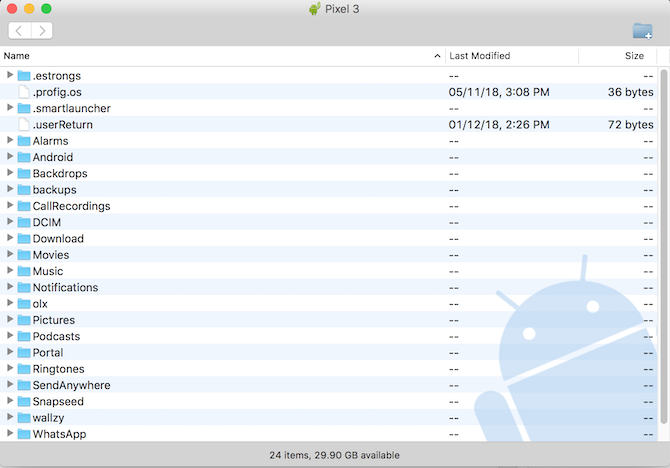
Automatiquement, nous ne pourrons pas synchroniser les fichiers comme si nous pouvions le faire avec un iPhone même si nous allons pouvoir copier les dossiers et collez-les sur notre disque dur Mac. Cela nous permettra d'avoir toutes les photos, vidéos, musique ou le contenu souhaité dans notre mobile et en même temps sur le Mac.
Lorsque nous voulons synchroniser à nouveau les fichiers, nous n'avons qu'à le faire dans le même dossier et notre Mac nous demandera si nous voulons combiner les dossiers et ainsi éviter de répéter les images ou les documents portant le même nom.